
Po to, kai keli iš jūsų mūsų podcast'e paprašėte „iOS“ patarimų ir gudrybių, kurie buvo pristatyti šios savaitės tinklalaidėje, skyriaus, mes taip pat manėme, kad yra gera idėja skirti straipsnių seriją tai pačiai temai. Mes išleidžiame skyrių, kuriame paaiškinta, kaip atlaisvinti „iCloud“ vietą, problema, kurią daugelis iš jūsų tikrai turėjo ne vieną kartą ir kuri dabar, kai „iCloud“ atvyks nuotraukos, ji bus dar dažnesnė. Ar norite geriau tvarkyti saugyklą „Apple“ debesyje nemokėdami už daugiau vietos? Na, tikrai šie patarimai jums yra naudingi.
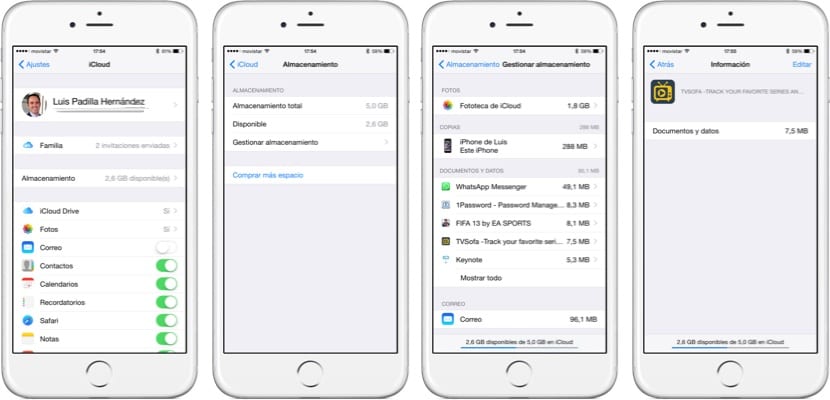
Atlaisvinkite vietos ištrindami programos duomenis
„IOS“ programose „iCloud“ saugoma daug duomenų. Kai kurie duomenys yra tik nedidelis KB, skirtas sinchronizuoti tarp įrenginių, bet kiti įkelia daug MB ir net GB, kai įkelia nuotraukas, vaizdo įrašai ir kt. Labai paprasta pamatyti, kurios programos valgo „iCloud“ erdvę, ir ištrinti ir tuos duomenis.
Eikite į Nustatymai> „iCloud“> Saugykla, ekranas, kuriame pamatysite visą ir turimą saugyklą. Spustelėkite „Tvarkyti saugyklą“ ir pateksite į meniu, kuriame matysite skirtingus skyrius. Dabar pažvelkime į skyrių „Dokumentai ir duomenys“, kuriame bus sąrašas programų su duomenimis, kuriuos jie saugojo „iCloud“, suskirstytus pagal dydį. Spustelėję vieną iš jų, pamatysite konkretų informacijos ekraną ir Spustelėję mygtuką „Redaguoti“ viršutiniame dešiniajame kampe, galėsite ištrinti visus duomenis.
Tai yra labai naudinga galimybė ištrinti tų programų duomenis, kurių nenorite įkelti į „iCloud“, nes jums tai nėra naudinga arba dėl to, kad tos programos nebenaudojate. Viena iš daugiausiai vietos užimančių programų yra „WhatsApp“, nes „iCloud“ atlikta atsarginė kopija įkelia visas nuotraukas ir pokalbius, todėl labai lengva užimti kelis GB.

Išjunkite „iCloud“ nuotraukų biblioteką
„ICloud“ nuotraukų biblioteka yra tikrai naudinga „iOS 8“ naujovė, tačiau 5 GB paskyroms nerekomenduojama, nes joje „iCloud“ vietos greitai netruks. Jei jus domina naudoti šią parinktį, turėtumėte rimtai apsvarstyti galimybę išplėsti „iCloud“ paskyrą. Jei ne, išjunkite šią parinktį ir gausite daug MB (net GB), kurį galėsite naudoti su kitais duomenimis. Eikite į Nustatymai> „iCloud“> Saugykla> Tvarkyti saugyklą> „iCloud“ nuotraukų biblioteka ir spustelėkite «Išaktyvinti ir ištrinti».
Atminkite, kad jei išjungsite šią parinktį, dings visos bet kurio įrenginio „iCloud“ saugomos nuotraukos. Dėl viso pikto „Apple“ siūlo 30 dienų ištaisyti, taigi, jei gailitės, galite atkurti savo nuotraukas.
Ištrinkite „iCloud“ atsargines kopijas
Kurti atsarginę kopiją „iCloud“ yra labai patogu. „iOS 8“ tai daro automatiškai, kai jūsų įrenginys yra prijungtas prie maitinimo ir „WiFi“ tinklo, o tai tikrai gali būti gelbėtojas nuo atsitiktinio praradimo, vagystės ar formatavimo. Tačiau atsarginės kopijos užima daug vietos. Atminkite, kad jei turite ir kelis įrenginius, visi sukurs atsarginę kopiją toje pačioje paskyroje, ir lengva, kad tik jūsų kopijos sunaudoja turimą 5 GB.
Tai gali išspręsti kelios parinktys:
- Ištrinkite senų įrenginių kopijas: Žinoma, jei įvesite Nustatymai> „iCloud“> Saugykla> Tvarkyti saugyklą, pamatysite kelias atsargines kopijas, kai kurias iš senų įrenginių, kurių nebeturite. Spustelėkite to seno įrenginio kopiją ir ištrinkite.
- Išjunkite nesvarbių įrenginių „iCloud“ atsargines kopijas. Ar tikrai svarbu sukurti atsarginę „iPad“ kopiją? Daugeliui to tikriausiai nėra ir jis užima reikiamą vietą. Atlikite tuos pačius veiksmus kaip anksčiau ir ištrinkite. Tada eikite į „iPad“ nustatymus ir išjunkite atsarginę kopiją „iCloud“.
- Pasirinkite, kurioms programoms bus sukurta atsarginė kopija. Skiltyje Nustatymai> „iCloud“> Saugykla> Tvarkyti saugyklą pasirinkite įrenginį, kurį norite konfigūruoti, ir pamatysite meniu su visa kopijos informacija, kurios programos yra įtrauktos ir kiek kiekviena programa užima toje kopijoje. Čia daug ką reikia atidžiai peržiūrėti: jei turite nuotraukų „iCloud“, kodėl norite sukurti „iCloud“ fotoaparato ritinį? Arba, jei turite „WhatsApp“ kopiją „iCloud“, kodėl ją įtraukti ir į jūsų įrenginio atsarginę kopiją? Pažiūrėkite, kurias programas tikrai norite įtraukti į kopiją, ir išjunkite tas, kurios to nepadarėte. Pamatysite, kaip žymiai sumažėja vietos, reikalingos kitai kopijai, kopija.

Kokia gera pagalba. Aš ketinau išprotėti su žinutėmis, kuriose prašoma įsigyti vietos „iCloud“